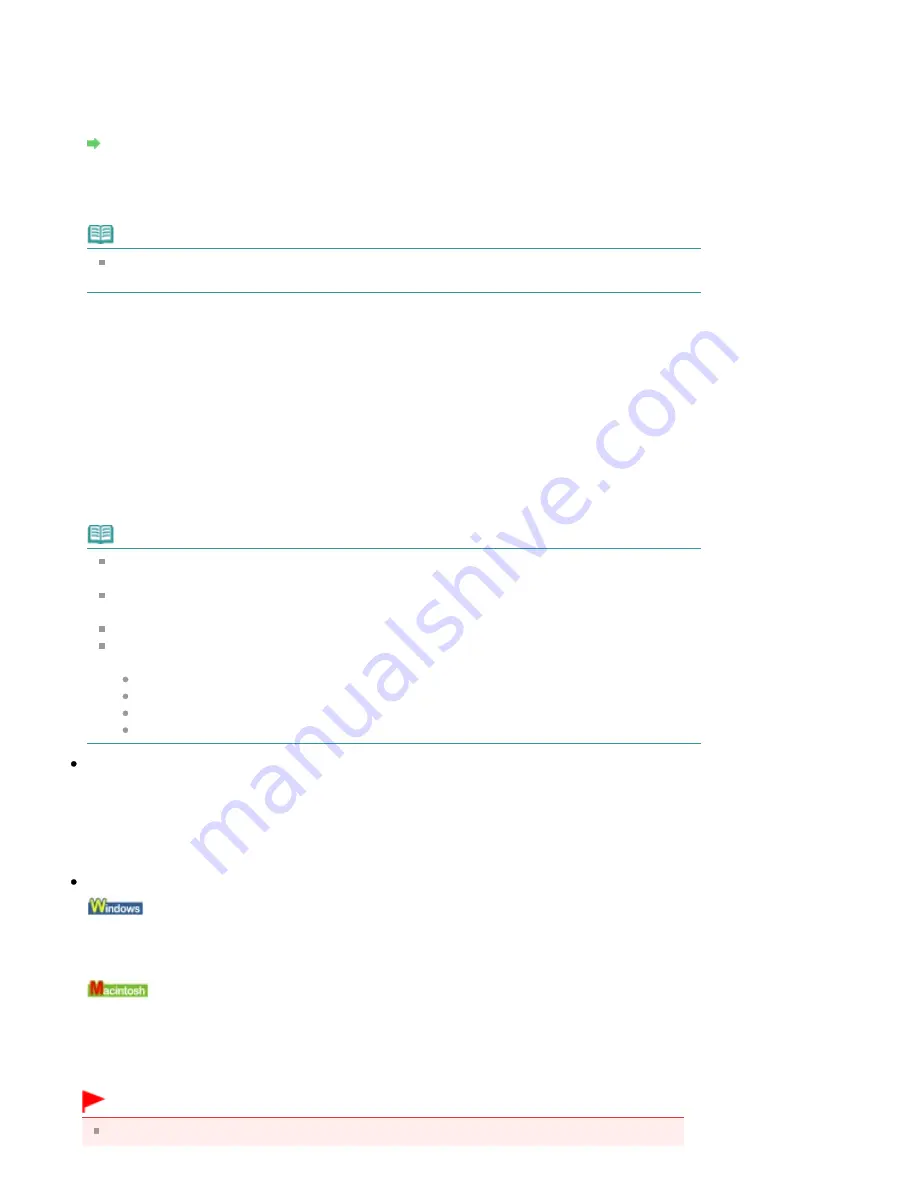
apoi ap
ă
sa
ţ
i butonul
OK
.
Se afi
ş
eaz
ă
ecranul de setare a scan
ă
rii.
6.
Specifica
ţ
i set
ă
rile necesare, apoi ap
ă
sa
ţ
i butonul
OK
.
Elemente de configurare
7.
Înc
ă
rca
ţ
i documentul original pe suprafa
ţ
a de sticl
ă
de scanare conform
instruc
ţ
iunilor de pe ecranul LCD.
Not
ă
Consulta
ţ
i
Înc
ă
rcarea hârtiei / documentelor originale
pentru detalii cu privire la modul de
înc
ă
rcare a documentelor originale pe suprafa
ţ
a de sticl
ă
de scanare.
8.
Ap
ă
sa
ţ
i butonul
Culoare (Color)
pentru scanare color, sau butonul
Negru (Black)
pentru scanare alb-negru.
Când a
ţ
i selectat Preview ON, ap
ă
sa
ţ
i butonul
OK
dup
ă
ce ecranul de examinare este afi
ş
at pe
LCD.
Aparatul va începe scanarea, iar datele scanate vor fi salvate fie pe unitatea flash USB, fie pe cartela
de memorie, în func
ţ
ie de op
ţ
iunea selectat
ă
pentru suportul de salvare a datelor scanate.
Dup
ă
finalizarea scan
ă
rii, îndep
ă
rta
ţ
i documentul original de pe suprafa
ţ
a de sticl
ă
de scanare.
Pentru a îndep
ă
rta unitatea flash USB dup
ă
finalizarea scan
ă
rii, consulta
ţ
i
Îndep
ă
rtarea unit
ăţ
ii flash
USB
.
Pentru a scoate cartela de memorie dup
ă
finalizarea scan
ă
rii, consulta
ţ
i
Imprimarea de pe o cartel
ă
de memorie
.
Not
ă
Pute
ţ
i scana imagini în mod continuu numai când selecta
ţ
i PDF. Continua
ţ
i scanarea urmând
ecranul de confirmare. Pute
ţ
i salva pân
ă
la 100 de pagini cu imagini într-un fi
ş
ier PDF.
Dac
ă
unitatea flash USB sau cartela de memorie se umple în timpul scan
ă
rii imaginilor, pot fi
salvate doar imaginile deja scanate.
Pute
ţ
i salva pân
ă
la 2000 de fi
ş
iere de date scanate atât în format de date JPEG cât
ş
i PDF.
Denumirea folderului
ş
i fi
ş
ierului cu datele scanate salvate unitatea flash USB sau pe cartela
de memorie este urm
ă
toarea:
Denumirea folderului: (extensie fi
ş
ier: PDF): CANON_SC\DOCUMENT\0001
Denumirea folderului: (extensie fi
ş
ier: JPG): CANON_SC\IMAGE\0001
Denumirea fi
ş
ierului: Numere continue, pornind de la SCN_0001
Data fi
ş
ierului: 01/01/2009
Importul în computer al datelor scanate salvate pe cartela de memorie
Dac
ă
importa
ţ
i datele scanate salvate pe cartela de memorie în computer, importa
ţ
i datele dup
ă
ce
a
ţ
i efectuat oricare dintre opera
ţ
iile de mai jos:
-Opri
ţ
i aparatul
ş
i porni
ţ
i-l din nou.
-Scoate
ţ
i cartela de memorie, apoi introduce
ţ
i-o din nou în slotul pentru cartel
ă
.
Pute
ţ
i optimiza sau imprima datele scanate salvate pe cartela de memorie, utilizând MP Navigator
EX. Pentru detalii, consulta
ţ
i
Importarea imaginilor salvate pe o cartel
ă
de memorie
.
Importarea datelor scanate salvate pe unitatea flash USB în computer
Pute
ţ
i importa datele scanate salvate de pe unitatea flash USB în computer.
Dup
ă
scanarea datelor, conecta
ţ
i unitatea flash USB la computer, apoi importa
ţ
i datele folosind
Windows Explorer.
Pute
ţ
i importa datele scanate salvate de pe unitatea flash USB în computer.
Dup
ă
scanarea datelor, conecta
ţ
i unitatea flash USB la computer, apoi importa
ţ
i datele.
Introducerea unit
ăţ
ii flash USB
Important
Înainte de introducerea unit
ăţ
ii flash USB:
Pagina 440 din 996 pagini
Salvarea datelor scanate pe unitatea flash USB/cartela de memorie utilizân...
Summary of Contents for MP640 Series
Page 74: ...n partea superioar a paginii Pagina 74 din 996 pagini nc rcarea h rtiei...
Page 151: ...Page top Pagina 151 din 996 pagini What Is Easy PhotoPrint EX...
Page 153: ...How Do I Print with Even Margins Page top Pagina 153 din 996 pagini Printing Photos...
Page 179: ...See Help for details on the Edit screen Page top Pagina 179 din 996 pagini Editing...
Page 188: ...Page top Pagina 188 din 996 pagini Printing...
Page 197: ...Adjusting Images Page top Pagina 197 din 996 pagini Correcting and Enhancing Photos...
Page 236: ...Page top Pagina 236 din 996 pagini Printing an Index...
Page 238: ...Page top Pagina 238 din 996 pagini Printing ID Photos ID Photo Print...
Page 257: ...Page top Pagina 257 din 996 pagini Printing Dates on Photos...
Page 278: ...Page top Pagina 278 din 996 pagini Borderless Printing...
Page 337: ...Page top Pagina 337 din 996 pagini Smoothing Jagged Outlines...
Page 536: ...Page top Pagina 536 din 996 pagini Memory Card Screen Scan Import Window...
Page 617: ...Page top Pagina 617 din 996 pagini Scanning in Advanced Mode...
Page 619: ...Page top Pagina 619 din 996 pagini Scanning in Auto Scan Mode...
Page 648: ...Scanning in Basic Mode Page top Pagina 648 din 996 pagini Basic Mode Tab...
Page 671: ...Page top Pagina 671 din 996 pagini Scanner Tab...
Page 789: ...Page top Pagina 789 din 996 pagini Printer Cannot be Registered...
Page 822: ...n partea superioar a paginii Pagina 822 din 996 pagini Dac apare o eroare...
Page 933: ...Page top Pagina 933 din 996 pagini Using Easy PhotoPrint EX...
















































